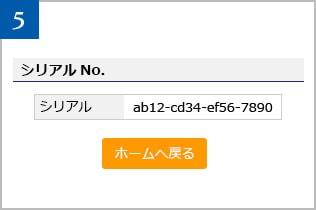DeNCHOは無料で30日間お試し頂けます。
しかもAI-OCR(文字読み取り)機能を100回無料!ぜひお試しください。
まずは下記の手順にて「KEEPER Club 新規登録(ユーザーID登録)」を行うとご利用いただけます。
なお、会計事務所様や複数社管理の企業様からのKEEPER Clubへのお申し込みは「お申し込みの流れ(会計事務所・複数社管理用)」 をご覧ください。
KEEPER ClubユーザーID 登録の流れ
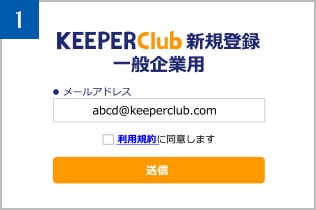
下記ボタンより新規登録ページへ
下記ボタンより新規登録ページへ利用規約をご確認のうえ、メールアドレスを入力し送信します。

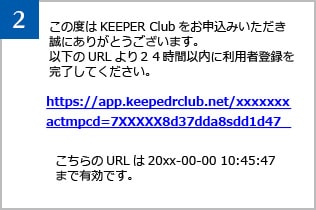
受信したメールに記載のURLをクリック


ユーザーID・パスワードで本登録
お好きなユーザーID・パスワードを決め、会社名等の基本情報を登録し本登録となります。


登録完了
これでKEEPER Club(KICHO、CHOBO、DeNCHO、YOJiTSU)がご利用できるようになりました。
KEEPER Club ユーザーIDのシリアル確認方法
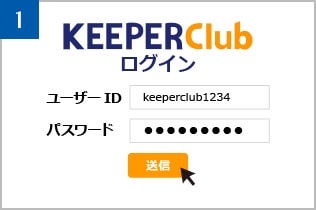
まずはKEEPER Clubへログイン
新規登録で登録したユーザーIDでKEEPER Clubにログインします。

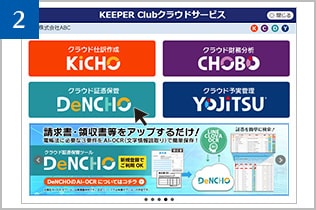
統合メニュー画面が出るので任意のサービスをクリック

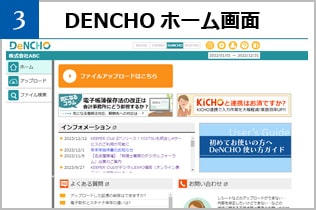
DeNCHOが開きます。

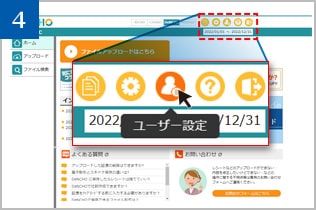
右上の丸いアイコンから、ユーザー設定をクリック